prijava Mjesta za iPhone i iPad može biti prepun kao i prijava Pošta I ne mislim nužno na broj primljenih poruka općenito, već na broj Nepročitane poruke, što može natjerati sve da čitaju nemoguću misiju. Možda je svatko od nas već neko vrijeme imao još nekoliko užurbanih dana ili ostavljen u signalnom području, a kada je terminal iPhone ili iPad Ponovno je povezano s mrežom, primio je beskrajni broj poruka, pogotovo ako smo pretplaćeni na razgovore imessage, što značku čini na ikoni odgovarajuće aplikacije kako bi prikazala figuru gotovo toliko veliku kao i ona iz aplikacije Pošta.
To ne bi bio problem ako su sve poruke važne i želite ih pročitati prije ili kasnije. Dakle, nakon što ih pročitate od ljudi koji vas zanimaju, ustanovite da još uvijek postoje mnoge nepročitane poruke, zbog čega ćete izgubiti nekoliko dobrih minuta otvarajući ih.
Srećom u iOS 8 tvrtka Jabuka Upoznao je izuzetno korisnu funkcionalnost u aplikaciji za poruke, posebno za situacije kao što je gore spomenuto. Omogućit će vam da označite sve poruke koje se odmah pročitaju, a da svaki razgovor otvarate odvojeno, da biste se vratili na popis kako biste otvorili sljedeći nepročitani razgovor i tako dalje. Evo što trebate učiniti da biste označili poruke kao da se čitaju na iPhone i iPad uređajima:
- Otvoriti Aplikacija za poruke S glavnog zaslona iPhonea, iPad ili iPod Touch uređaja.
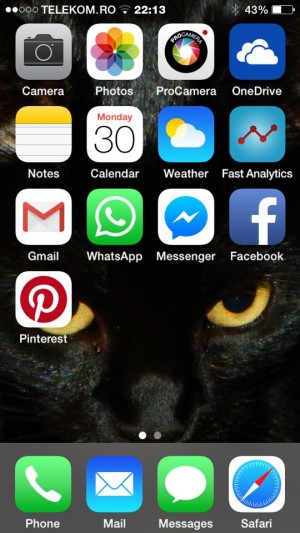
- Unesite popis sa svim porukama i dodiruje gumb objavljivanje (Urediti) Iz gornjeg lijevog dijela zaslona.

- Sada dodiruje gumb Pročitajte sve (Pročitajte sve) iz donjeg lijevog dijela zaslona.
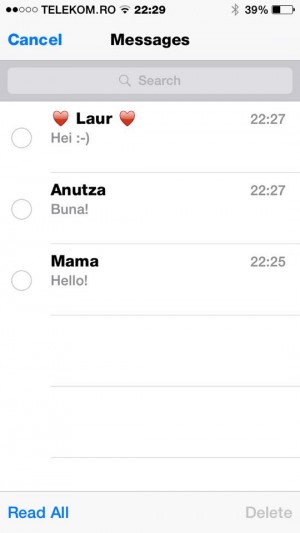
Nakon što upravljate gore navedenim gumbom, nestat će svi pokazatelji nepročitanih poruka, uključujući plavi metak iz razgovora, ukupni broj nepročitanih poruka na vrhu zaslona i značku na ikoni Aplikacija za poruke.
